
本記事ではBlenderで鏡などの作成に便利なライトプローブの基本的な使い方についてご紹介していきたいと思います。
ライトプローブとは
Unityのページになっているが、一番わかりやすそうなライトプローブの定義については上記の通りとなっています。
本記事の内容はこのライトプローブを使うため、より深く理解したい方はご覧ください。
ライトプローブの有無による結果の違い

まず初めにライトプローブがない状態での反射結果は上図のようになります。
上図のオブジェクトの下には光沢BSDFを粗さ0でおいているため、反射はされていますがカメラから見えない箇所は反射されていません。

しかし、ライトプローブを利用すると上図のようにカメラから見えない箇所でもしっかりと反射されるようになります。
そのため、レンダリング外でも反射してほしい場合、このライトプローブを利用することが望ましくなっています。
注意点
このライトプローブの設定は主にEeveeでの使用を前提にしています。Cyclesで利用する場合、このライトプローブを利用しなくても反射されると思います。
また、このライトプローブは、本来処理されていない見えない箇所の反射も処理するため、パソコンに対して負担が重くなってしまいます。ご注意ください。
ライトプローブの使い方
次に本章からライトプローブの使い方についてご紹介していきたいと思います。
準備

まず初めに凹凸がないオブジェクトを用意して下さい。この凹凸がないというのは平面、立方体、、円などで問題ありません。
ただ、基本的には平面で問題ないと思います。
ライトプローブの作成

次に通常のオブジェクトを作成するように、上図の位置にあるライトプローブの項目を選択してください。
ライトプローブの項目の中にある反射鏡面という項目があるため、この反射鏡面を作成してください。

次に先ほど作成したライトプローブを上図のように反射させたい部分に重ねるように移動させてください。これは後から調整ができるため、ある程度で問題ありません。
あとは結果が分かりやすいように、この平面上にオブジェクトを置いていきます。
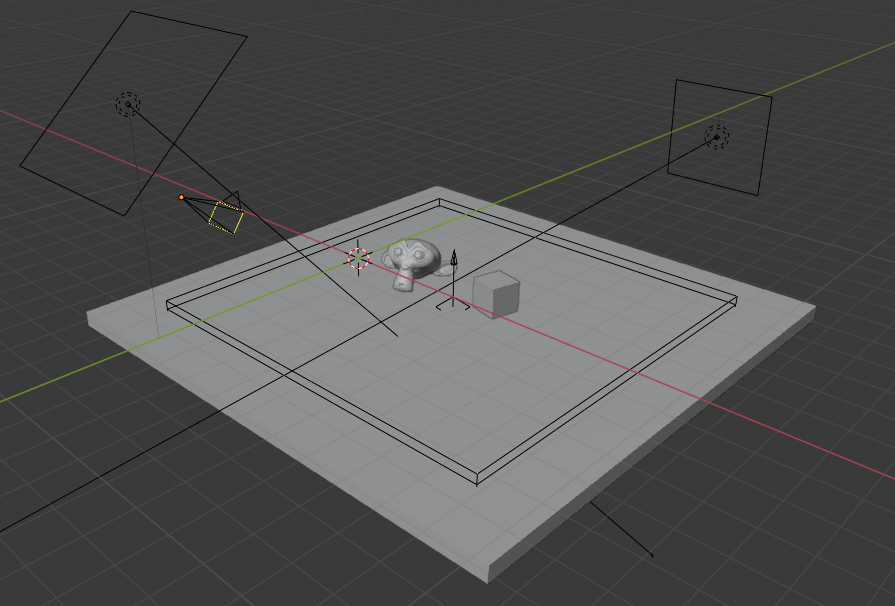
本記事では上図のようにサンプルとしてオブジェクトとライトを設置しました。
設定
このままだとまだ反射はされないと思います。そこで最初に作成した平面に設定を加えていきます。
シェーダー設定は2通りあるため、分けてご紹介します。

まず初めに上図のように光沢BSDFを利用する方法があります。この方法の方が簡単だと思います。
重要なこととして、粗さを0に近い値にしてください。0にすると綺麗な反射にすることができます。

次に上図のようにプリンシパルBSDFを利用する方法もあります。この方法の場合は、粗さを0に近い値にしたうえで、メタリックを1.0に変更しておいてください。
結果

結果は上図のように綺麗に反射されるようになると思います。もし反射されない場合はライトプローブの位置を上下に調整してみてください。
その他の設定
前章の内容で簡単な鏡を作ることはできましたが、このままだと少し使いにくいと思います。
そのような時行える、その他の設定について次節からご紹介していきたいと思います。
スクリーンスペース反射の設定
まず初めにスクリーンスペース反射の設定があります。

シーン設定項目にあるスクリーンスペース反射のチェックをいれてみてください。
すると、チェックを入れていない場合は非常にはっきりと反射されていたものが、少しぼやけて反射されるようになると思います。
そのため、そこまではっきり反射させたくない場合は利用してみてください。
シェーダーの設定
次にシェーダーの設定として、粗さを0に近い値にするとご紹介しました。しかし、ノーマルやカラーについての制限は特にご紹介していません。これは制限がほぼないからです。

そのためサンプルとして、上図のようなノードにすると下図のようになります。

上図のようにノーマルマップや粗さを0に近い値にしておけば、自由に設定できるためぜひ自分で調整してみてください。
海などを海面の反射や鏡の反射など使いどころは多いので、是非利用してみてください。
参考記事
本記事では鏡などの作成に便利なライトプローブの基本的な使い方についてご紹介しました。
Eeveeで鏡を作成するときなどは、ほぼ必須の機能となってくるため、是非本記事の内容を活用してみてください。
本記事は以上です。お疲れさまでした。